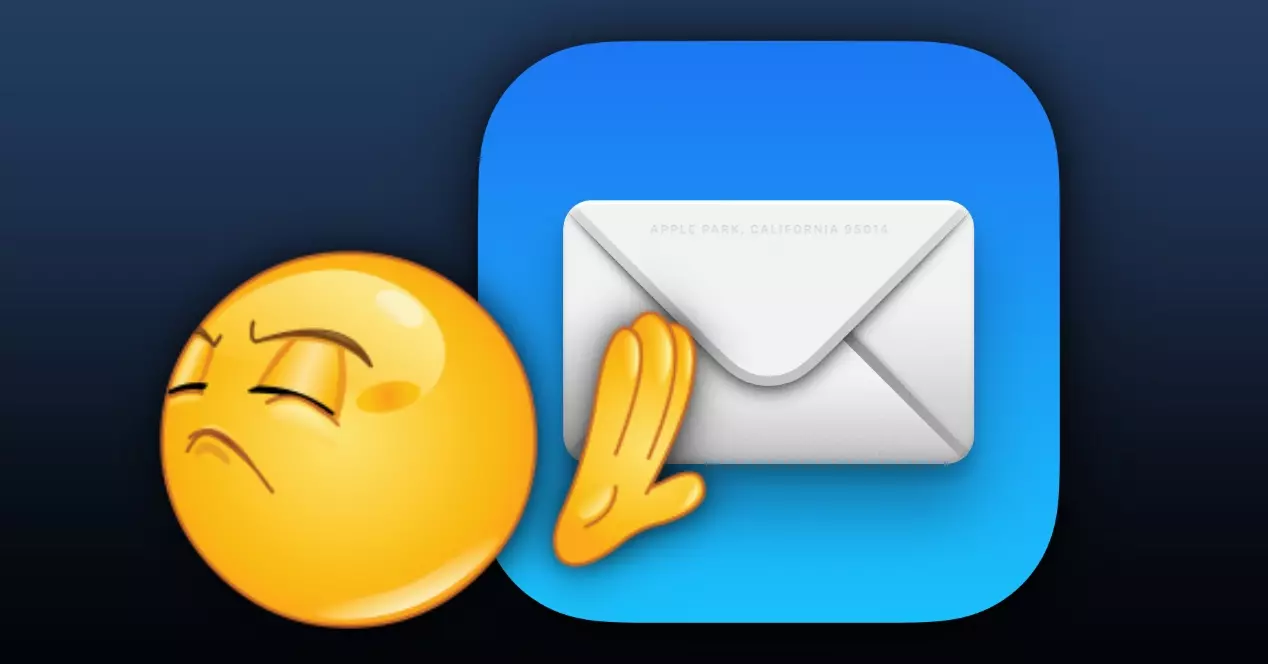
Mange brukere kjenner seg ikke igjen som fans av native eple applikasjoner på Mac. Fremfor alt er et av de beste eksemplene Mail, som mangler mange relevante funksjoner som å planlegge e-poster. I dette tilfellet kan du bruke andre applikasjoner som har alle funksjonene du kanskje mangler i denne forbindelse. Gjennom denne artikkelen vil vi fortelle deg hvordan du kan gjøre denne endringen som standard emalje sjef.
Arbeid mer komfortabelt med favorittapplikasjonene dine
Mac-en er en datamaskin som først og fremst er beregnet på arbeids- og produktivitetsoppgaver. Det er derfor du kan finne mange applikasjoner for å utføre alle disse handlingene i løpet av dagen. Som standard designer Apple et sett med applikasjoner, som anses som innfødte, hvis oppgave er å møte grunnleggende behov. Mange velger disse standardalternativene, men andre foretrekker å ha direkte tilgang til de applikasjonene de har mer førstehåndskunnskap om.
I dette tilfellet, så snart du starter en Mac fra bunnen av, har du standardapplikasjoner som Mail. Når du for eksempel klikker på en e-postadresse i nettleseren, åpnes denne applikasjonen for å begynne å skrive den. Selv om Apple tilbyr forskjellige fasiliteter slik at du kan endre appen selv i tilfelle du ikke liker det opprinnelige alternativet.
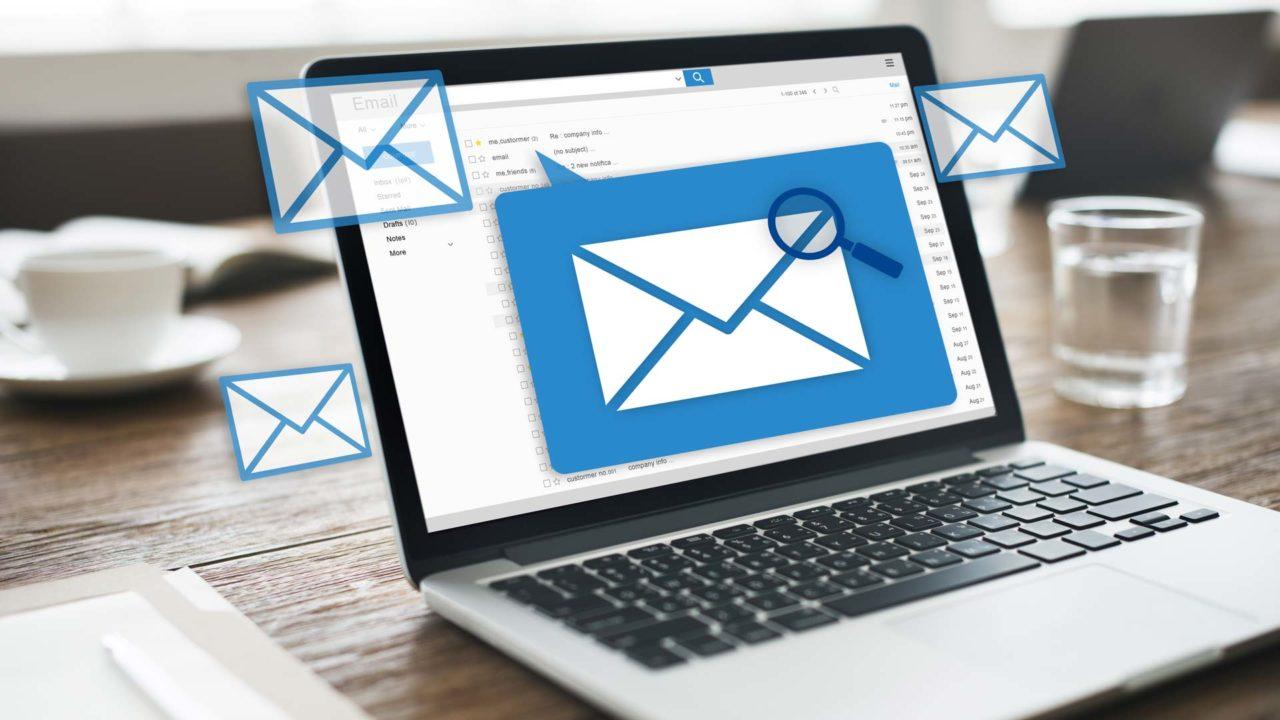
I Mac App Store kan du finne mange alternativer til denne e-postbehandleren som blant annet Spark eller Newton. Hvis du selv føler deg mer komfortabel med disse alternativene som finnes i et stort antall plattformer på grunn av deres egenskaper, kan du gjøre endringen komfortabelt. Det endelige målet er at hver bruker skal tilpasse Mac-opplevelsen sin med de mest engasjerende programmene.
Ulike måter å endre den opprinnelige e-postappen på
Når det er klart at du vil endre den opprinnelige applikasjonen for å administrere e-posten din, er det på tide å komme inn på hva som virkelig er interessant med denne saken. Tidligere må det tas hensyn til ulike aspekter og begrensninger pålagt på programvarenivå, samt de ulike metodene som kan finnes for å gjøre denne endringen. Vi forteller deg alle detaljene nedenfor.
Hva du bør huske på før
Det er mange e-postbehandlere som kan bli funnet på Internett for Mac. Selv om selskapet husker at før du gjør endringen, er det nødvendig å sørge for at den nye administrasjonsapplikasjonen er riktig installert. Ved mange anledninger kan det falle inn i at de ledere som har en nettversjon, som Gmail, også kan brukes som standard. Dette er en alvorlig feil, siden den selvfølgelig bare vil kunne konfigurere en applikasjon som standardbehandler og ikke en administrator som åpnes med nettleseren.

Det bør tas i betraktning begrensningene som er pålagt på programvarenivå. Det faktum å kunne endre standardapplikasjonen er ikke noe som har vært i operativsystemet siden starten. Dette var en nyhet i macOS Sierra, og det er derfor betingelsen som stilles for å kunne gjøre endringen, er å ha denne versjonen eller en høyere. Generelt, hvis du har Mac-en oppdatert, vil du kunne nyte den uten problemer, siden du sjelden finner en Mac med en så utdatert versjon i dag.
Fra Mail-appen
En av de første måtene å endre standard e-postbehandling er gjennom selve Mail-applikasjonen. Selv om det kan virke noe overflødig, er det her du kan velge den spesifikke applikasjonen du vil bruke til å skrive alle de nye e-postene dine. Når du er inne i applikasjonen, vil følgende trinn bare være nødvendig:
- Gå til Mail øverst på Mac-en.
- Klikk på i rullegardinmenyen som vises Preferanser .
- Hvis du ser nøye etter, vil du ha flere seksjoner øverst i vinduet som vises. I dette tilfellet vil vi være interessert i å klikke videre general .
- Du vil se en seksjon kalt Standard e-postprogram , hvor programmet du vil bruke og som du har installert på Mac-en vises.
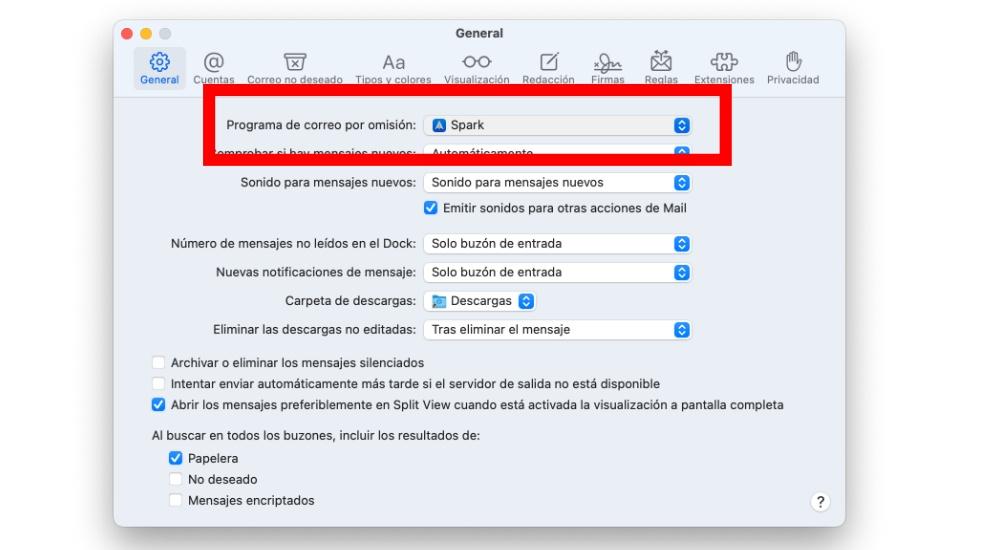
Fra dette øyeblikket vil ikke all tilgang til e-postapplikasjonen åpnes med Mail. Programmet du valgte under konfigurasjonen vil alltid kjøre.
Fra den nye postbehandleren
Andre måter man kan finne for å kunne velge den nye postbehandleren er gjennom den nye applikasjonen. Dette er noe som skjer på samme måte som en enkel nettleser. I hver av lederne er konfigurasjonsbanene helt forskjellige, men ved ganske enkelt å få tilgang til konfigurasjonen kan du ha en fane som lar deg velge applikasjonen som standard.
Som vi sier, er dette en av de mest komfortable måtene som kan eksistere. Mange utviklere er interessert i at du alltid bruker applikasjonen deres fremfor andre. Det er derfor i bruken du gir til lederen, er det mulig at forskjellige popup-meldinger dukker opp som ber om tillatelse til at dette er standardalternativet. Likeledes, i en første forsøk det kan også gi deg dette alternativet.
De vanligste problemene som kan oppstå
Både Mac og macOS i seg selv er ikke perfekte. Dette betyr at forskjellige problemer kan oppstå når du gjør denne konfigurasjonen. Deretter avslører vi de forskjellige problemene som kan oppstå.
Tvunget til å konfigurere e-postkontoen din
Det er mulig at når du endrer applikasjonen via Mail, kan du bli bedt om å legge til en e-postkonto som et krav. Dette er noe veldig vanlig og som tvinger deg til å gjøre konfigurasjonen i en applikasjon du egentlig ikke vil ha. Derfor ser mange i denne saken som noe umulig å fullføre operasjonen.
I disse tilfellene anbefaler Apple selv at du går til preferansene til den nye e-postbehandleren. Som vi har kommentert tidligere i preferansene til den nye applikasjonen kan du finne muligheten til å gjøre endringen uten å måtte konfigurere en konto i Mail.
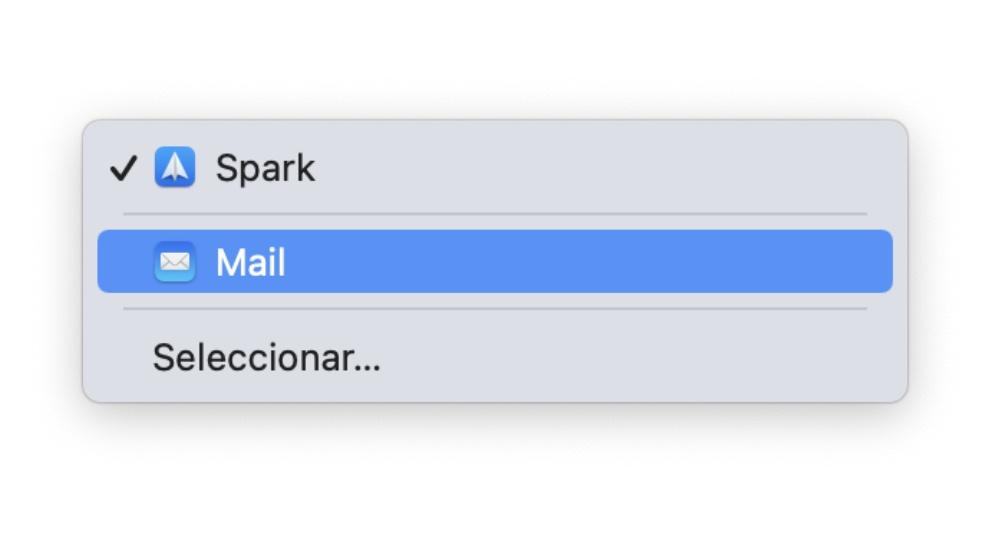
Endringen er ikke brukt riktig
Når du gjør en applikasjonsendring, kan det faktum at den ikke brukes riktig mislykkes. Det vil si at selv om det i innstillingene er slått fast at en e-post må åpnes med for eksempel Spark, fortsetter den å åpne med native-alternativet. Dette er noe som kan stamme fra en enkel feil i operativsystemet.
I dette tilfellet, for å prøve å løse det, må du ganske enkelt gå inn for å angre operasjonen. Få tilgang til Mail-innstillingene ved å følge trinnene som vi tidligere har kommentert og returner valget til selskapets opprinnelige alternativ. Etter å ha gjort det, må den startes på nytt og konfigureres på nytt. Dette vil prøve å starte konfigurasjonen på nytt og prøve å løse problemet som har blitt forårsaket.